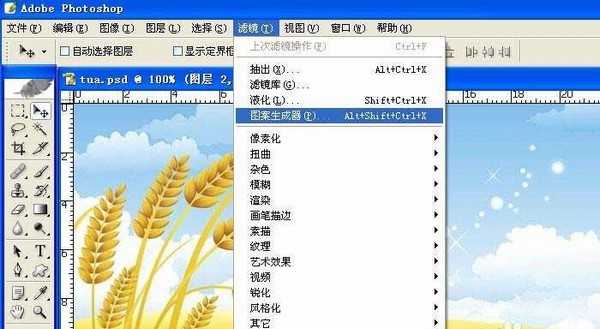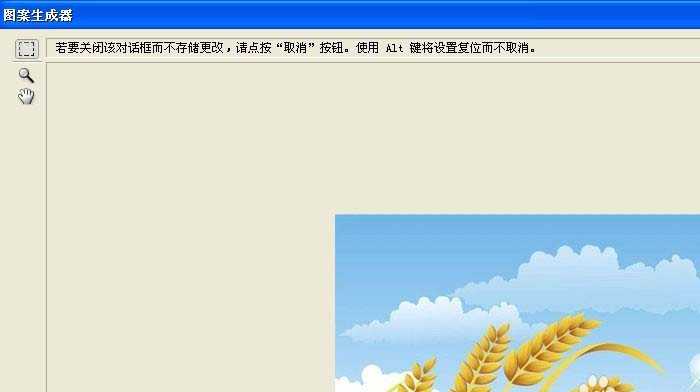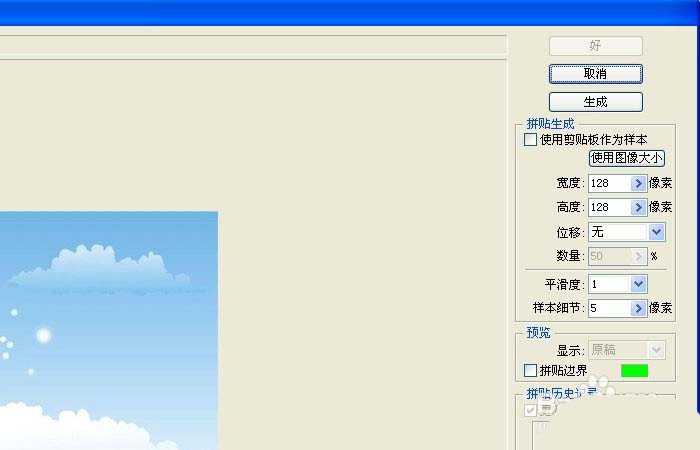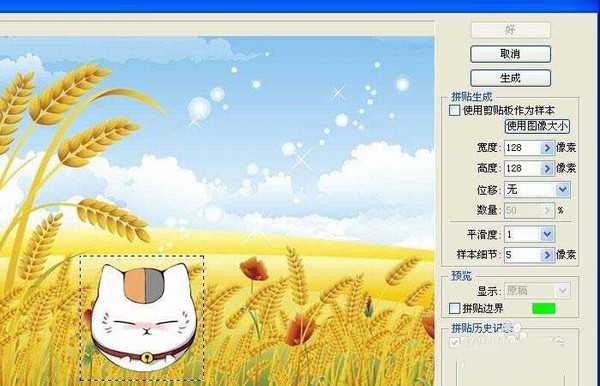蝙蝠岛资源网 Design By www.hbtsch.com
在使用图像处理软件Photoshop时,新学者经常需要制作一些不同的图案来做团形的背景或底纹。比如将一个图形重新绘制出不同的效果来,这可以用PS图案生成器来生成不同的底纹图。那么,PS中如何使用图案生成器生成新图案呢?参考以下几个步骤,动手做做,大家就熟悉PS使用图案生成器生成新图案了。
- 软件名称:
- Adobe Photoshop 8.0 中文完整绿色版
- 软件大小:
- 150.1MB
- 更新时间:
- 2015-11-04立即下载
1、打开PS软件,鼠标左键在菜单【文件】【新建】单击。新建了一张空白的文档。然后新建一个图层,复制一张素材图片到新建的图层上,如下图所示。
2、鼠标左键在菜单【滤镜】【图案生成器】单击。就会弹出【图案生成器】的窗口,如下图所示。
3、在【图案生成器】的窗口上,大家可看到左边默认的工具,有选取工具、放大图像工具等,如下图所示。
4、然后在【图案生成器】的窗口上,大家可看到右边默认的参数设置,有选取图形大小的参数、平滑度的数量等,如下图所示。
5、用选取工具在素材图上,选取一个图形,然后勾选拼贴边界,接着鼠标左键单击【生成】按钮,如下图所示。
6、当确定好要生成的图形和大小后,单击【生成】按钮,可看到图形生成了新的图案背景,如下图所示。如果感觉效果不好,可不断调整各项参数,重新生成,把效果好的可以存储起来。
相关推荐:
PS怎么给图形填充颜色图案?
PS怎么给照片制作对称的图案?
ps定义图案和填充工具怎么使用?
标签:
PS,图案生成器
蝙蝠岛资源网 Design By www.hbtsch.com
广告合作:本站广告合作请联系QQ:858582 申请时备注:广告合作(否则不回)
免责声明:本站文章均来自网站采集或用户投稿,网站不提供任何软件下载或自行开发的软件! 如有用户或公司发现本站内容信息存在侵权行为,请邮件告知! 858582#qq.com
免责声明:本站文章均来自网站采集或用户投稿,网站不提供任何软件下载或自行开发的软件! 如有用户或公司发现本站内容信息存在侵权行为,请邮件告知! 858582#qq.com
蝙蝠岛资源网 Design By www.hbtsch.com
暂无PS图案生成器怎么制作新图案?的评论...
更新日志
2025年12月29日
2025年12月29日
- 小骆驼-《草原狼2(蓝光CD)》[原抓WAV+CUE]
- 群星《欢迎来到我身边 电影原声专辑》[320K/MP3][105.02MB]
- 群星《欢迎来到我身边 电影原声专辑》[FLAC/分轨][480.9MB]
- 雷婷《梦里蓝天HQⅡ》 2023头版限量编号低速原抓[WAV+CUE][463M]
- 群星《2024好听新歌42》AI调整音效【WAV分轨】
- 王思雨-《思念陪着鸿雁飞》WAV
- 王思雨《喜马拉雅HQ》头版限量编号[WAV+CUE]
- 李健《无时无刻》[WAV+CUE][590M]
- 陈奕迅《酝酿》[WAV分轨][502M]
- 卓依婷《化蝶》2CD[WAV+CUE][1.1G]
- 群星《吉他王(黑胶CD)》[WAV+CUE]
- 齐秦《穿乐(穿越)》[WAV+CUE]
- 发烧珍品《数位CD音响测试-动向效果(九)》【WAV+CUE】
- 邝美云《邝美云精装歌集》[DSF][1.6G]
- 吕方《爱一回伤一回》[WAV+CUE][454M]